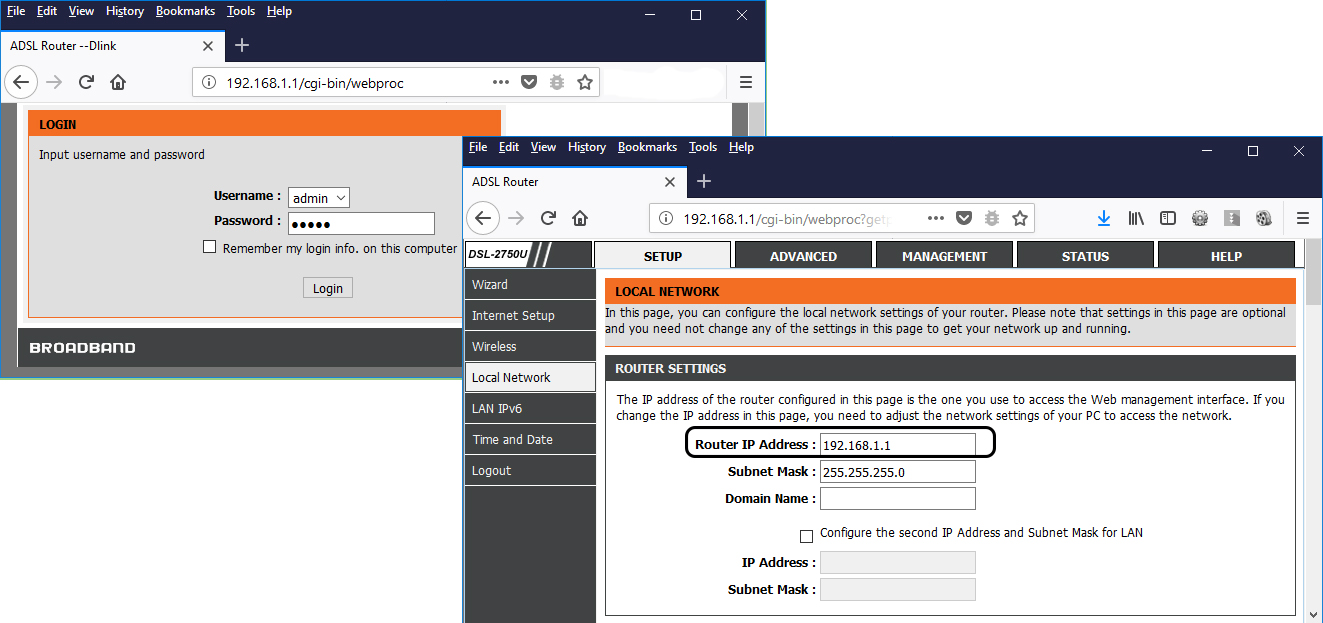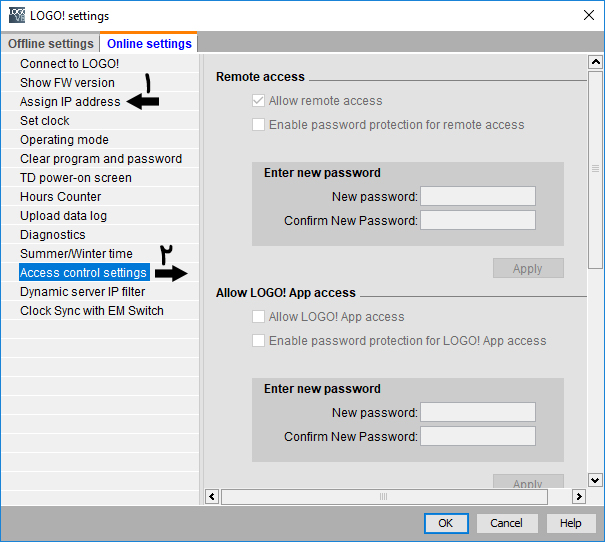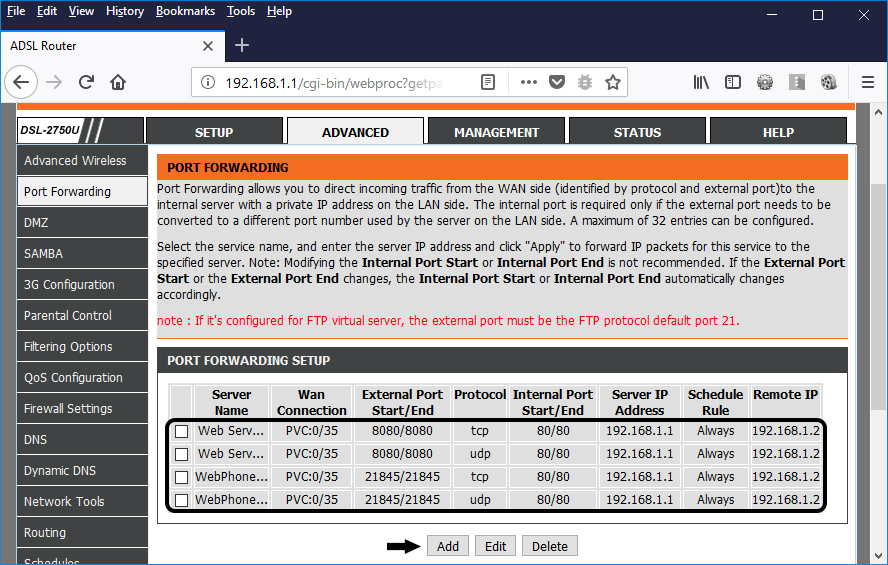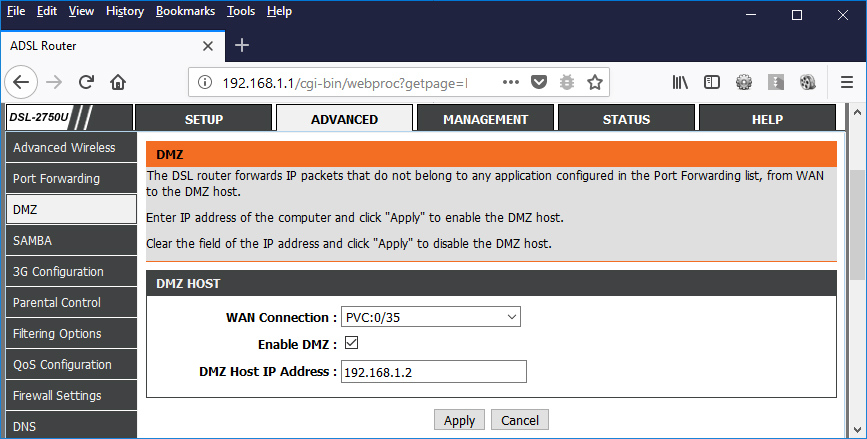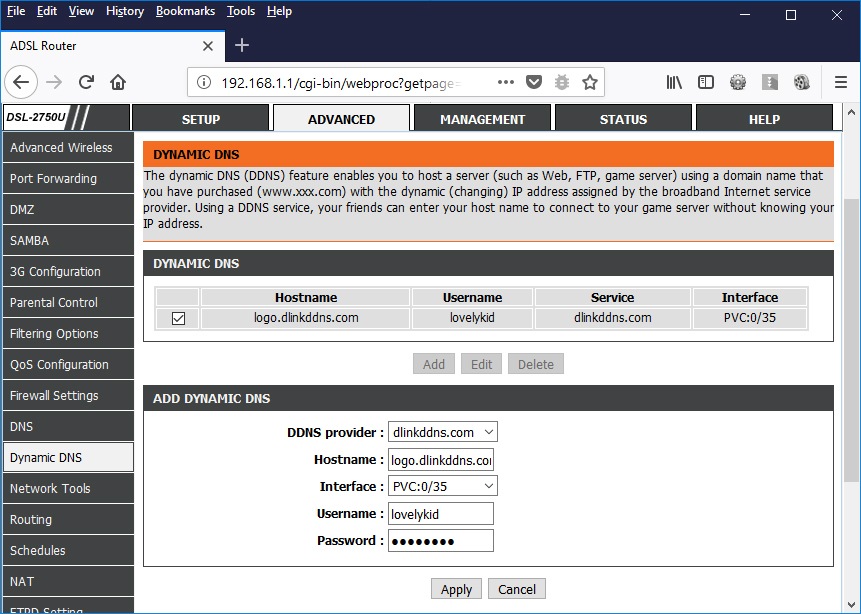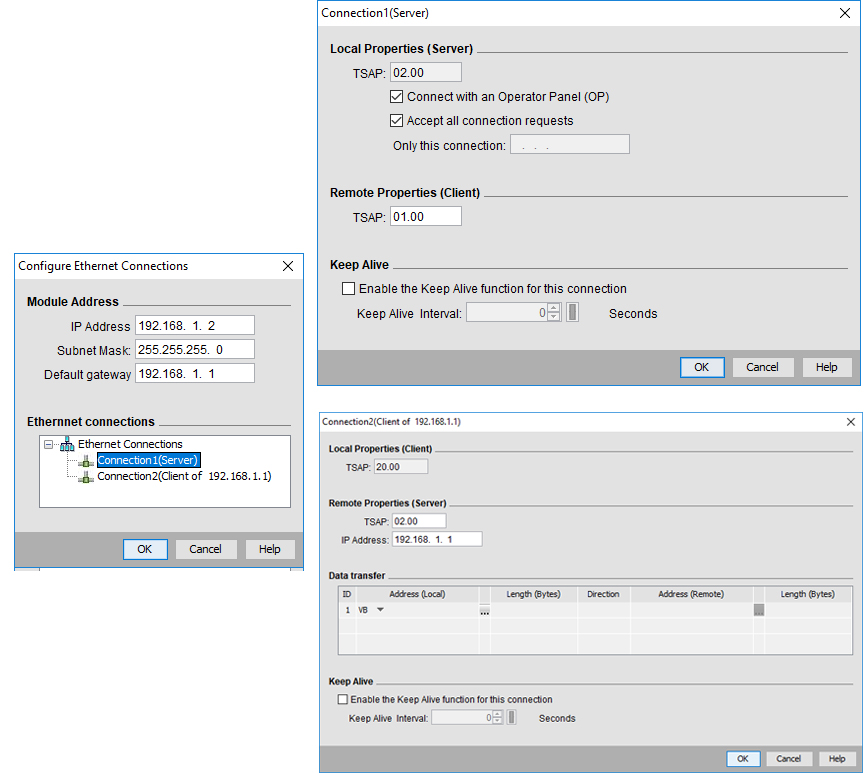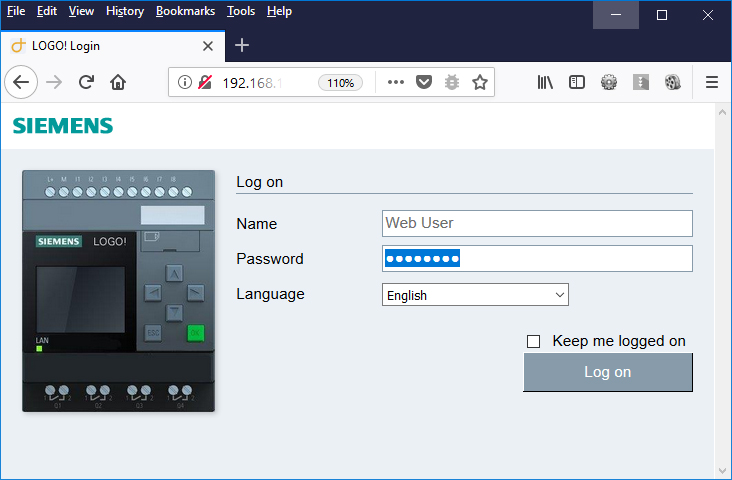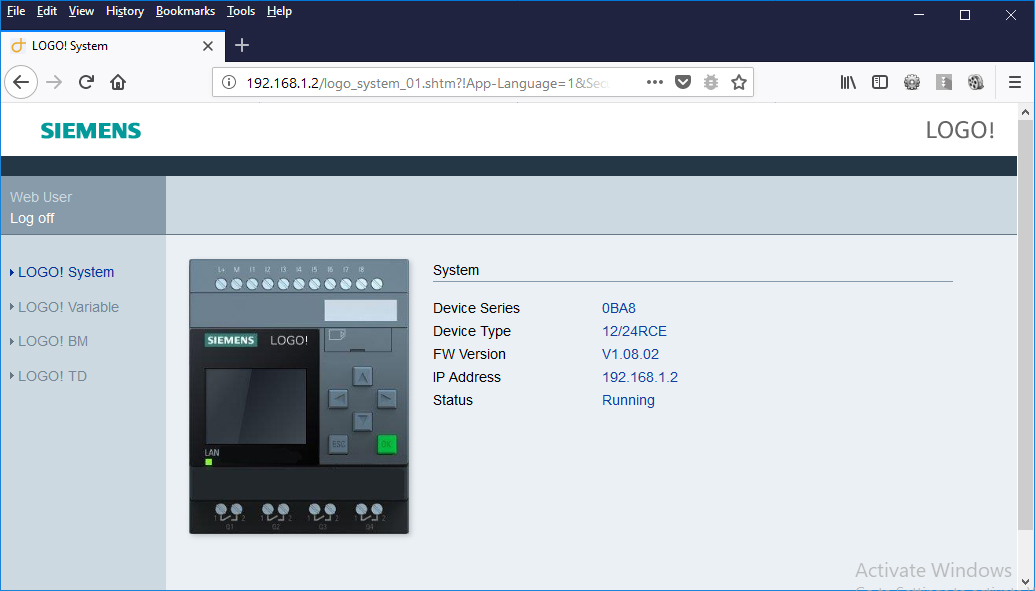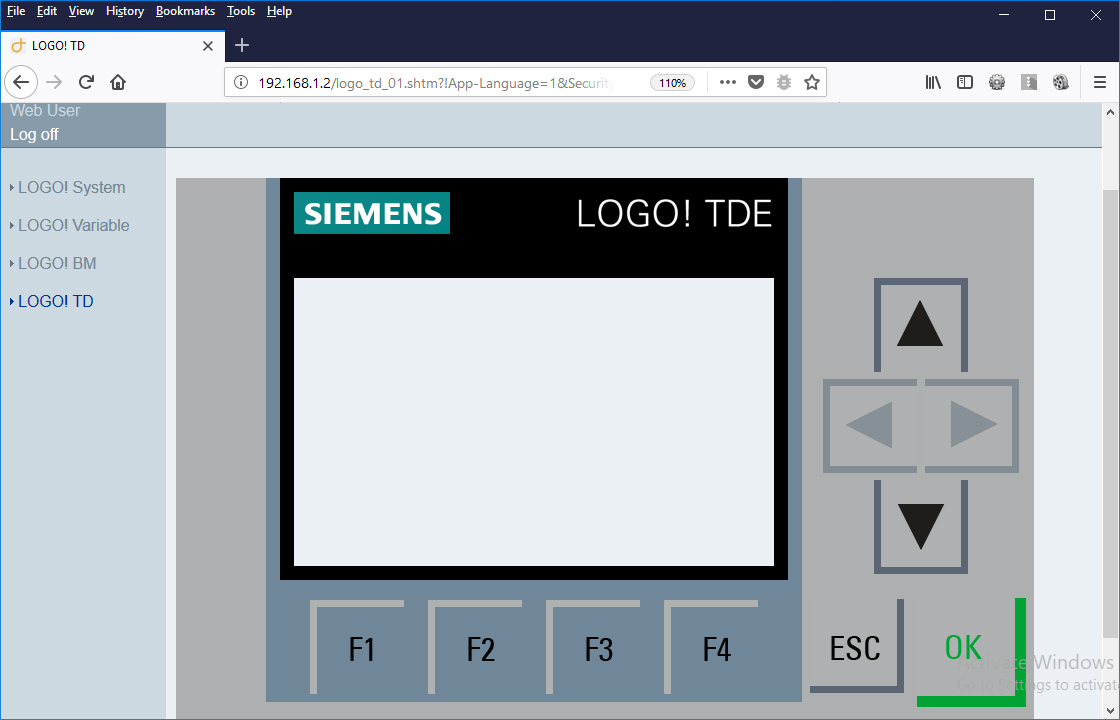وب سرور (به انگلیسی : Web Server)، قابلیت جالبی است که شرکت زیمنس روی اکثر محصولات جدید خود همچون انواع PLCها، HMIها، درایوها و… امکان استفاده از آن را فراهم آورده است. به کمک این قابلیت، میتوان از راه دور (شبکه محلی، شبکه خارجی) و در ساده ترین حالت از طریق Web Browserهای متداول ویندوز مانند Internet Explorer با واردن نمودن آدرس IPهر تجهیز بدان متصل شد و به متغیرها و پارامترهای کنترلی برنامه مربوطه دسترسی یافت. به بیان دقیقتر، در وب سرور، بخشی از پارامترهای کنترلی و خطایابی هر تجهیز توسط سازنده و یا حتی توسط کاربر در قالب صفحات وب طراحی و روی تجهیز بارگذاری می شود. سپس با فعالسازی این قابلیت میتوان از طریق پروتکل اترنت به این صفحات تحت وب دسترسی یافت و تنظیمات مدنظر را اعمال نمود یا پارامترهای خطایابی را مانیتور کرد. برخورداری نسل های هفتم و هشتم لوگو! از این قابلیت، آن را در رنج قیمتی خود به یک محصول بی رقیب و گزینه ای ایده ال برای کاربردهای مرتبط تبدیل نموده است. به طور کلی، قابلیت وب سرور در لوگو! ۸، از طریق Web Browserهای متداول ویندوز و از طریق اپلیکیشن های موبایل یا تبلت قابل استفاده است. در این کنترلر، به صورت پیشفرض صفحات وب از پیش تعریف شده ای توسط سازنده قرار داده شده که به کمک آن ها میتوان از مشخصات و قابلیت های نسخه جاری کنترلر آگاهی یافت، اطلاعات خطایابی را مشاهده نمود و در صورت لزوم، برخی از مقادیر برنامه را بسته به شرایط تغییر داد.
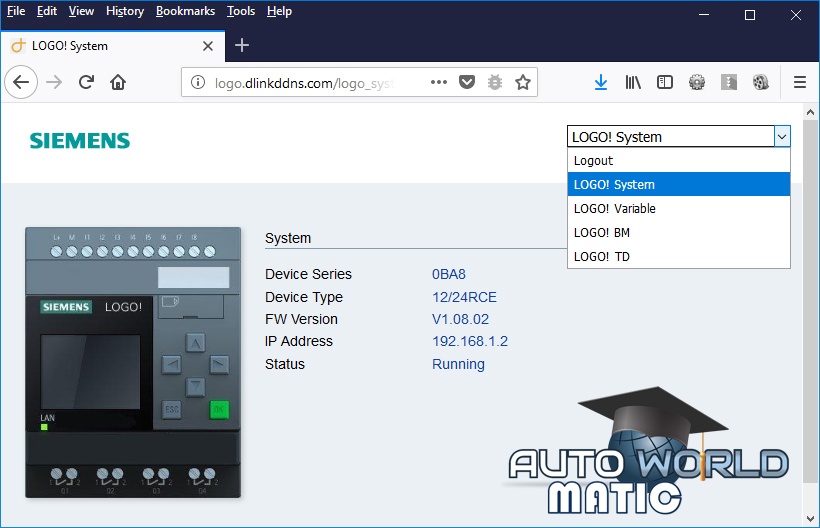
-
انجام تنظیمات سخت افزاری :
به طور کلی به منظور کنترل و مانیتورینگ لوگو! از طریق وب سرور، در گام نخست می بایست ارتباط لوگو! به یک شبکه محلی (LAN) یا شبکه اینترنت برقرار گردد. برای این منظور، شرکت زیمنس ماژول های CMR2020 و CMR2040 را طراحی و به بازار عرضه نموده است که این دو ماژول قابلیت های فراوانی همچون امکان کنترل لوگو! از طریق اینترنت، از طریق پیامک و همچنین امکان موقعیت یابی لوگو! به کمک GPS را فراهم می نمایند اما نظر به قیمت نسبتاً بالای ماژول های ذکر شده، در شیوه ای ساده و ارزان می توان از طریق یک کابل شبکه و یک مودم WiFi، امکان کنترل لوگو! از طریق اینترنت را فراهم نمود. در شکل های زیر دو شیوه ارتباطی لوگو! با شبکه اینترنت نشان داده شده است.

نظر به مقرون به صرفه تر بودن شیوه دوم، در ادامه به چگونگی برقراری ارتباط لوگو! به شبکه اینترنت و کنترل آن از طریق مودم WiFi پرداخته می شود و آموزش تنظیمات ماژول های ارتباطی CMR2020/2040 در مطلب جداگانه ای به تفصیل مورد بررسی قرار خواهد گرفت.
-
انجام تنظیمات نرم افزاری :
به طور کلی به منظور برقراری ارتباط با لوگو! از راه دور به کمک یک مودم، به آدرس IP لوگو! و شماره پورت مربوطه نیاز است. تنها تفاوتی که مابین شبکه محلی و شبکه اینترنت در این خصوص وجود دارد، آن است که در شبکه محلی، کاربر به سادگی می تواند آدرس های دلخواه را به مودم و لوگو! تخصیص دهد و سپس از طریق آدرس لوگو! در شبکه محلی، به سادگی از طریق وب سرور به آن متصل شود و پارامترهای برنامه را کنترل و مانیتور نماید. اما در شبکه اینترنت، این امر به صورت پیشفرض امکان پذیر نمی باشد چراکه در شبکه اینترنت، آدرس های IP تجهیزات به صورت دینامیک تعریف می گردد و با هر بار خاموش و روشن شدن آن تجهیز، یک آدرس IP جدید از طریق سرور DHCP بدان تخصیص داده می شود. بنابراین در این حالت در صورت خاموش و روشن شدن مودم، ارتباط مجدد با لوگو! نیازمند انجام تنظیمات جدید خواهد بود. برای حل این مشکل، دو راهکار ساده وجود دارد. راهکار نخست، خرید یک آدرس IP استاتیک از شرکت مخابرات یا سرویس دهنده اینترنت می باشد که در این حالت می بایست هر ساله مبلغی به عنوان حق اشتراک سالیانه پرداخت شود. مزیت این شیوه آن است که آدرس IP تخصیص داده شده برای کاربر حفظ گردیده و در هیچ حالتی تغییر نخواهد کرد و بدین ترتیب مشکل به صورت کامل مرتفع می گردد. راهکار دوم استفاده از سرویسی موسوم به DDns می باشد. در این روش، کاربر با عضویت در یک وب سایت، آدرس IP فعلی خود را ثبت می نماید و متناظر با آن، یک آدرس دامین دریافت می کند. زین پس، در صورت تغییر آدرس IP کاربر، وب سایت فوق بصورت اتوماتیک آدرس IP جدید را به آدرس دامین تخصیص داده و لذا آدرس دامنه دریافت شده، همواره به آدرس IP فعلی کاربر اشاره خ.اهد نمود. وب سایت های مختلفی روی اینترنت وجود دارند که این امکان را بصورت رایگان برای کاربران مهیا می نمایند، به عنوان نمونه، شرکت D-Link، این قابلیت را بصورت رایگان برای مودم های خود ارائه نموده است. در صورت استفاده از مودم های این شرکت به منظور استفاده از سرویس DDns، کافی است به سایت مربوطه مراجعه و پس از عضویت، آدرس مربوطه دریافت گردد. (آدرس Logo.dlinkddns.com در تصویر زیر به آدرس IP فعلی تخصیص داده شده است. به این آدرس، اصطلاحاً آدرس DDns گفته می شود.)
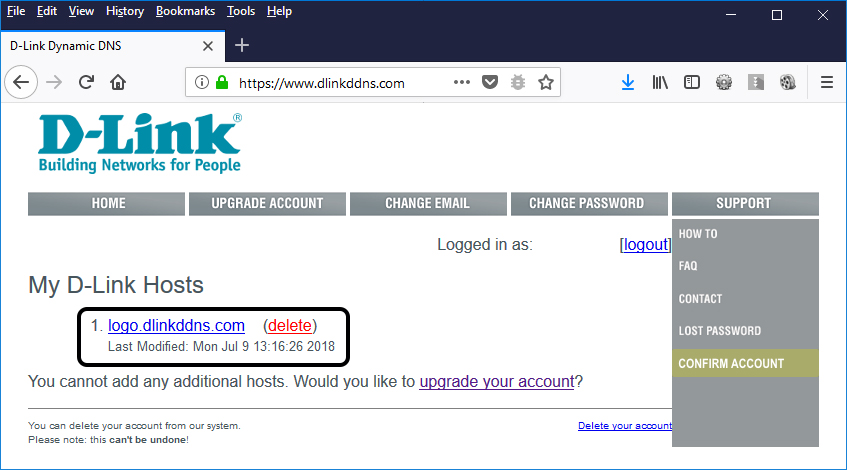
با توجه به مطالب بیان شده، ادامه مراحل تنظیمات و پیکره بندی در دو حالت شبکه محلی و شبکه اینترنت شرح داده می شود :
-
تنظیمات در شبکه محلی :
همانگونه که بیان گردید، در شبکه محلی محدودیتی در تنظیم آدرس IP برای مودم و کنترلر لوگو! وجود ندارد و کاربر به دلخواه می تواند دو آدرس در رنج یکدیگر انتخاب نماید و به مودم و لوگو! تخصیص دهد. لازم به توضیح است که آدرس IP پیش فرض مودم، مقدار ۱۹۲.۱۶۸.۱.۱ می باشد که با ورود آن در نوار آدرس یکی از Web browserهای ویندوز مانند Internet Explorer و فشردن دکمه Enter، صفحه ورود به بخش تنظیمات باز می گردد. در این صفحه می توان با وارد نمودن نام کاربری و کلمه عبور مودم که به صورت پیشفرض برابر Admin می باشد، به این بخش وارد گردید و در صورت لزوم، آدرس IP مودم را تغییر داد.
اکنون با تنظیم آدرس IP لوگو! در رنج مودم (همچون آدرس ۱۹۲.۱۶۸.۱.۲) از طریق مسیر Tools–> Transfer–> Configure network address و سپس فعالسازی سطوح دسترسی از راه دور/اپلیکیشن و وب سرور و تنظیم کلمه عبور از طریق مسیر Tools–> Transfer–> Access Control در نرم افزار LOGO! Soft Comfort، پیکره بندی کنترلر به اتمام می رسد.
-
تنظیمات در شبکه اینترنت :
در این حالت در گام نخست می بایست با درج آدرس IP مودم (۱۹۲.۱۶۸.۱.۱) وارد صفحه تنظیمات شد و آدرس داخلی مودم را به آدرس مدنظر لوگو! هدایت کرد. برای این منظور مطابق شکل زیر از بخش تنظیمات پیشرفته می بایست سربرگ Port Forwarding انتخاب و با فشردن دکمه Add، آدرس و پورت مودم (در این مثال آدرس ۱۹۲.۱۶۸.۱.۱ با پورت ۸۰۸۰) به آدرس و پورت مدنظر برای لوگو! (در این مثال آدرس ۱۹۲.۱۶۸.۱.۲ با پورت ۸۰) برای هر دو پروتکل TCP و UDP هدایت شود.
در گام بعدی می بایست با انتخاب گزینه DMZ، تنظیمات ذیل صورت پذیرد:
و سپس با ایجاد یک ردیف جدید در تنظیمات مودم، نام کاربری و کلمه عبور برای آدرس DDns تعریف شود.
در گام بعد به منظور آماده سازی لوگو! کافی است تا از منوی Tools در نرم افزار LOGO! Soft Comfort، گزینه Ethernet Connection انتخاب و مقادیر ذیل در آن وارد شود. در ادامه می بایست دو ارتباط به ترتیب از نوع سرور و کلاینت ایجاد و آنها با مقادیر نشان داده شده در تصاویر ذیل تکمیل گردد.
درصورتیکه مراحل ذکر شده در دو حالت فوق به درستی انجام شده باشد، LED روی لوگو! به حالت چشمک زن (سبز، نارنجی) در خواهد آمد. این حالت به معنای برقراری ارتباط لوگو! و مودم می باشد. اکنون میتوان با وارد نمودن IP در نظر گرفته شده برای لوگو! در حالت نخست و آدرس DDns در حالت دوم در یکی از Web Browserهای ویندوز و درج کلمه عبور تعریف شده، به لوگو! متصل و از قابلیت وب سرور استفاده نمود.
با ورود به وب سرور در اولین صفحه، مشخصات و مد کاری جاری لوگو! نمایش داده می شود:
در صفحه دوم، امکان تغییر پارامترها و یا مانیتور نمودن مقادیر وجود دارد:
در صفحات سوم و چهارم میتوان پیام های تعریف شده متنی برای لوگو! را در صورت فعال بودن مشاهده نمود و یا با فشردن دکمه های مجازی روی لوگو! یا لوگو! TD بسته به فانکشن تعریف شده، برنامه را کنترل کرد.
در پایان ذکر این نکته لازم است که در نسخه های جدید لوگو! با شماره فنی 6ED1052-xxx۰۸ 0BA0 به بعد، امکان طراحی و دانلود صفحات وب سفارشی توسط کاربر از طریق نرم افزار LOGO! Web Editor (LWE) به لوگو! وجود دارد که در مطلبی جداگانه بدان پرداخته خواهد شد.